怎么压缩图片到30k
- 来源: 金舟软件
- 作者:Kylin
- 时间:2025-03-06 18:05:38

金舟压缩宝
-
官方正版
-
纯净安全
-
软件评分:
怎么压缩图片到30k?可以通过金舟压缩宝,金舟ZIP解压缩,图叫兽,金舟图片压缩软件,在线图片压缩等5种方式进行图片压缩到30K以下,详细的操作步骤如下:
方法一:金舟压缩宝
操作环境:
硬件型号:HUAWEI MateBook D14 SE版
系统版本:Windows 11 19045.2965
软件版本:金舟压缩宝v2.4.8
操作步骤:
步骤1、进入金舟压缩宝的首页面,点击“图片压缩”功能。

步骤2、直接将需要压缩的图片批量添加到页面中。
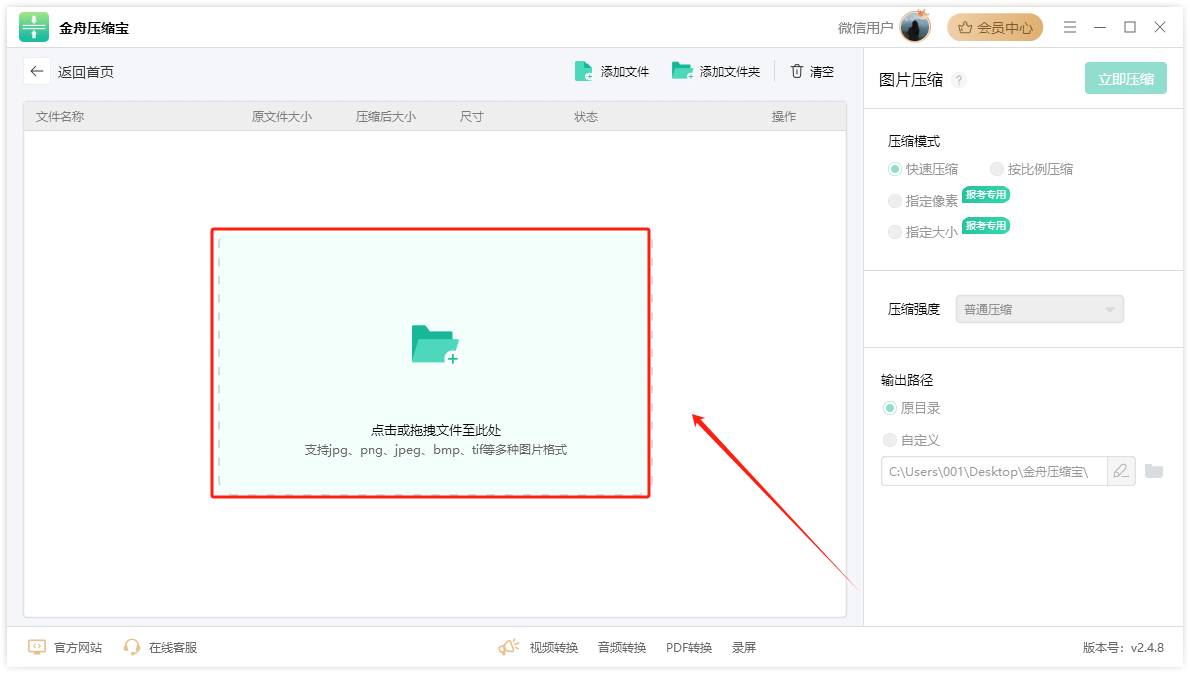
步骤3、点击“快速压缩”,强度也可以自定义。
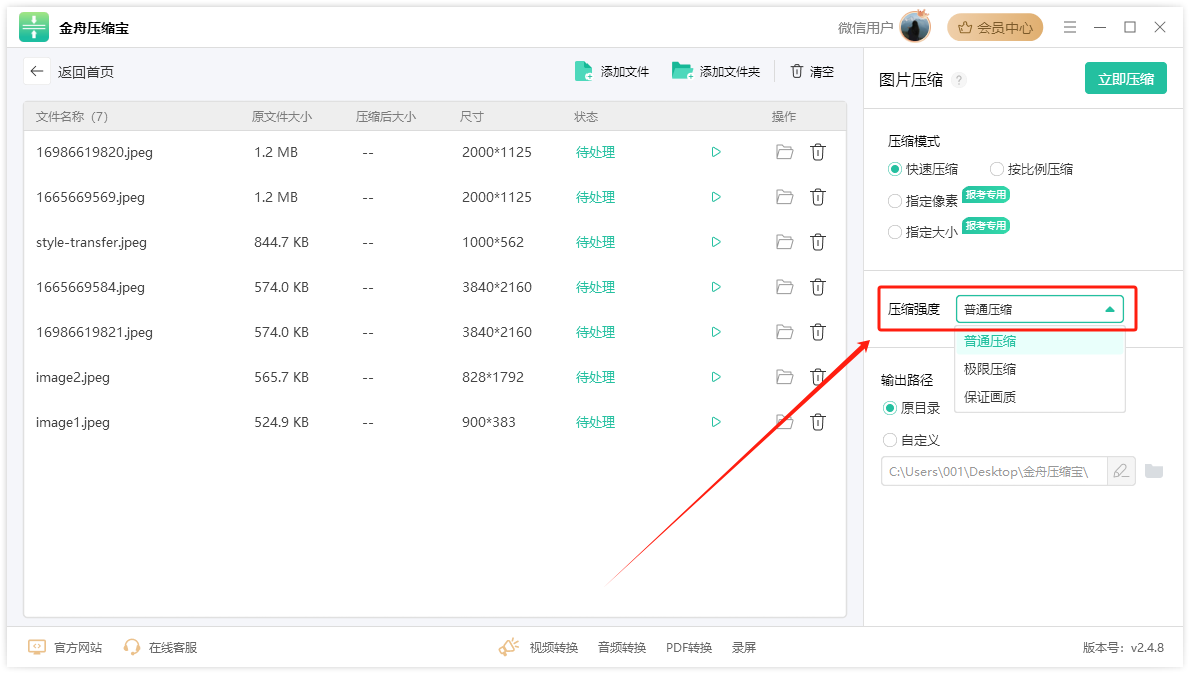
步骤4、点击“立即压缩”按钮。
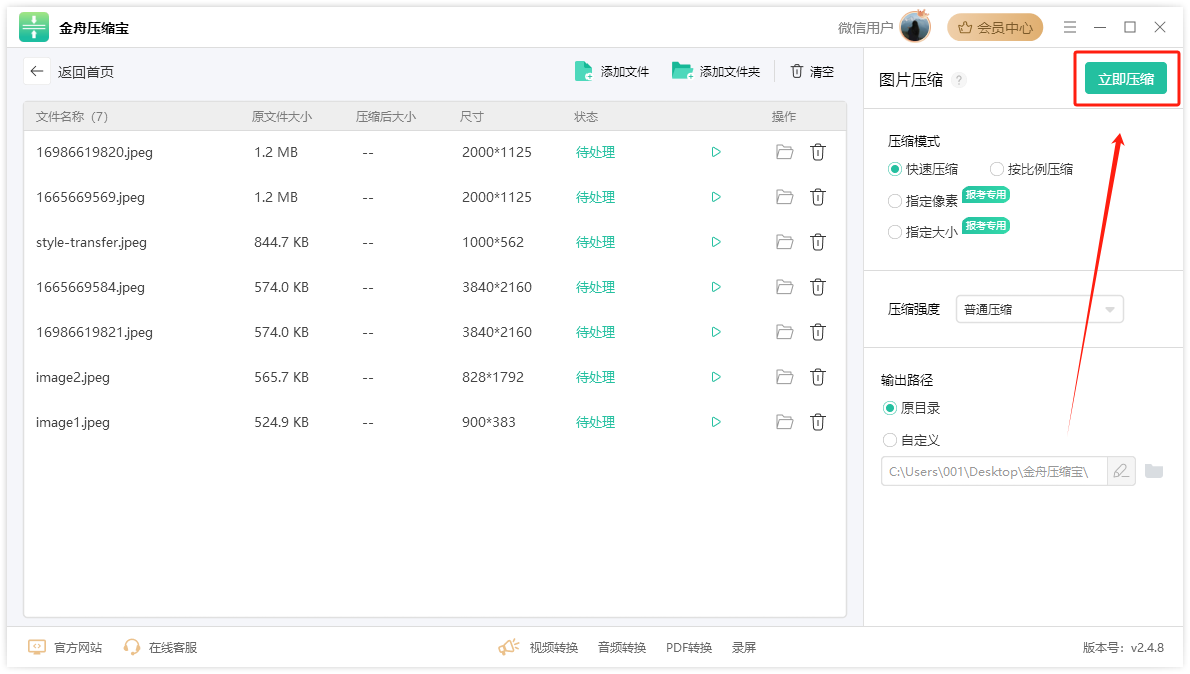
步骤5、页面出现压缩完成提示,点击“前往导出文件夹”即可立马查看。
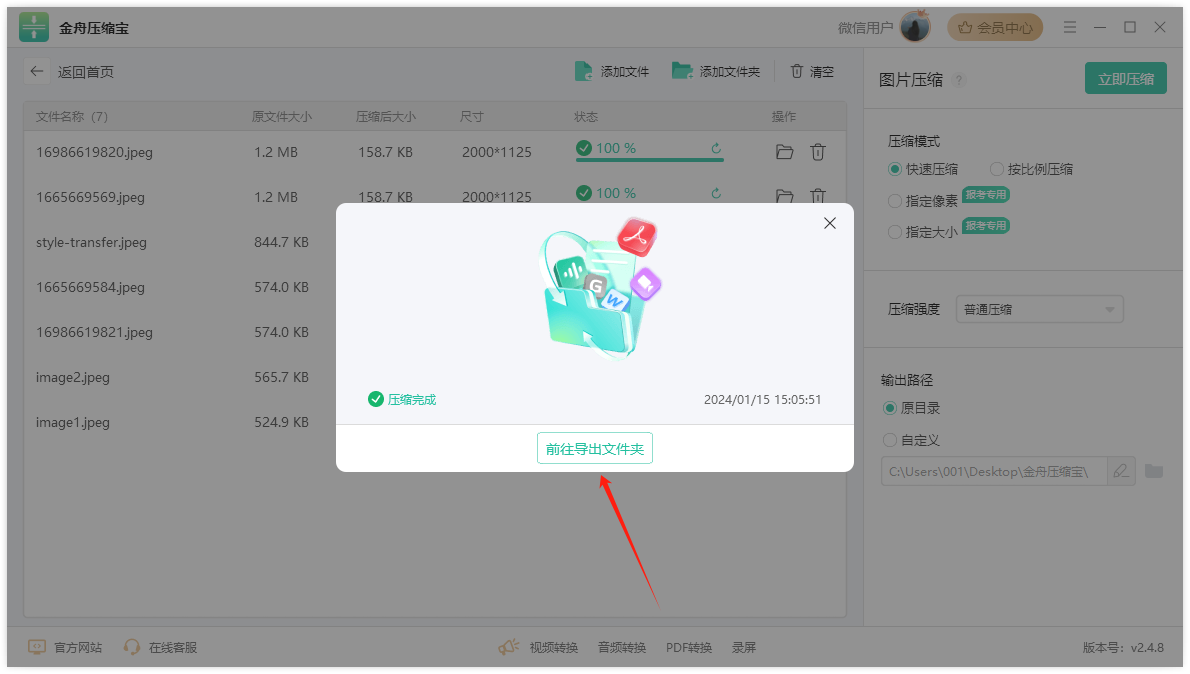
方法二:金舟ZIP解压缩
操作环境:
硬件型号:HUAWEI MateBook D14 SE版
系统版本:Windows 11 19045.2965
软件版本:金舟ZIP解压缩v2.0.5
操作步骤:
1、点击金舟ZIP解压缩,接着点击“图片压缩”功能。
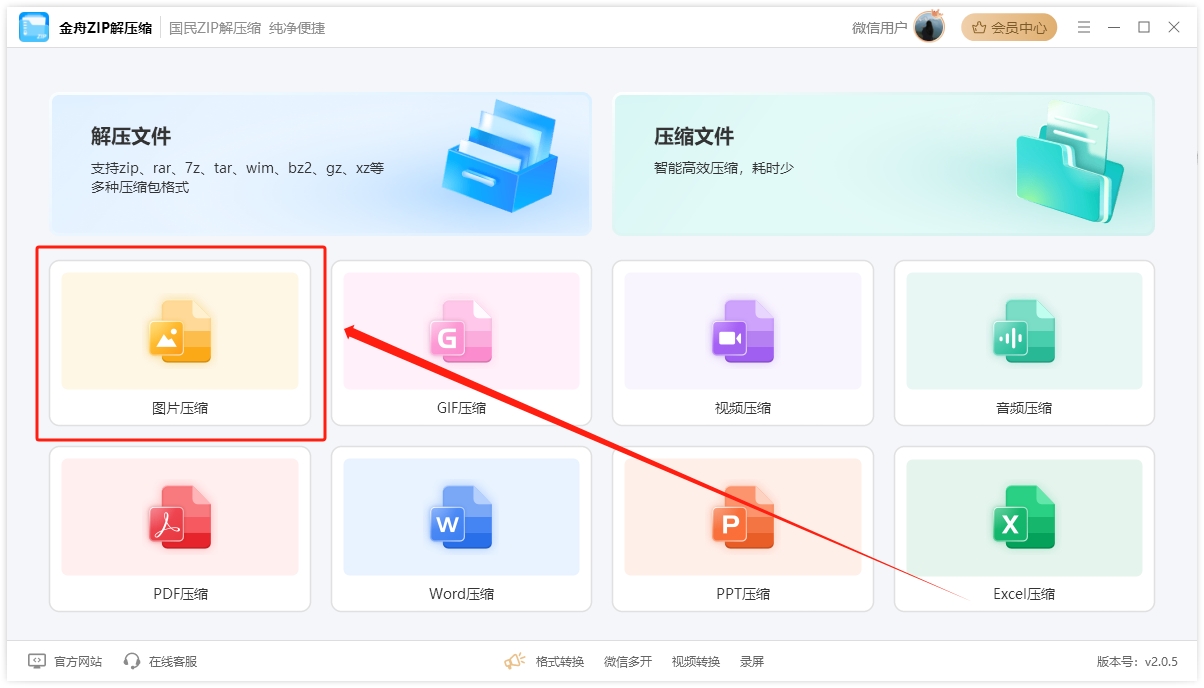
2、点击下图图标,或者添加文件按钮进行图片添加。
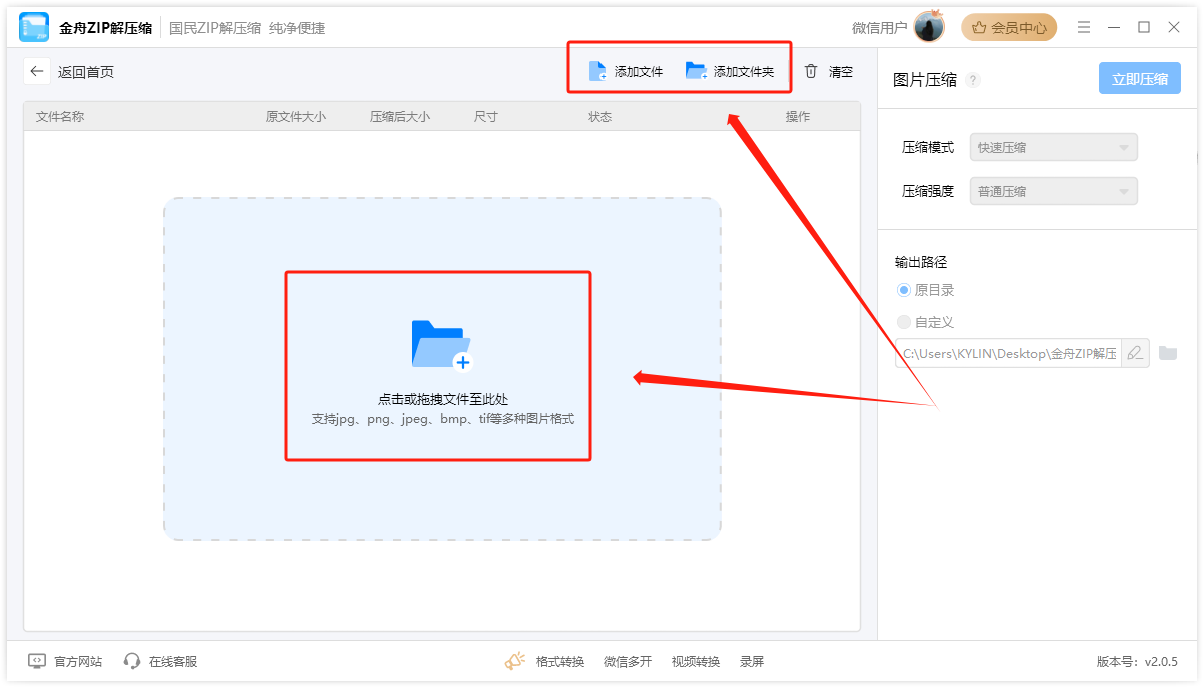
3、根据图片素材大小进行压缩程度的选择,例如小编的文件都不大,选择“快速压缩”“普通程度”即可。
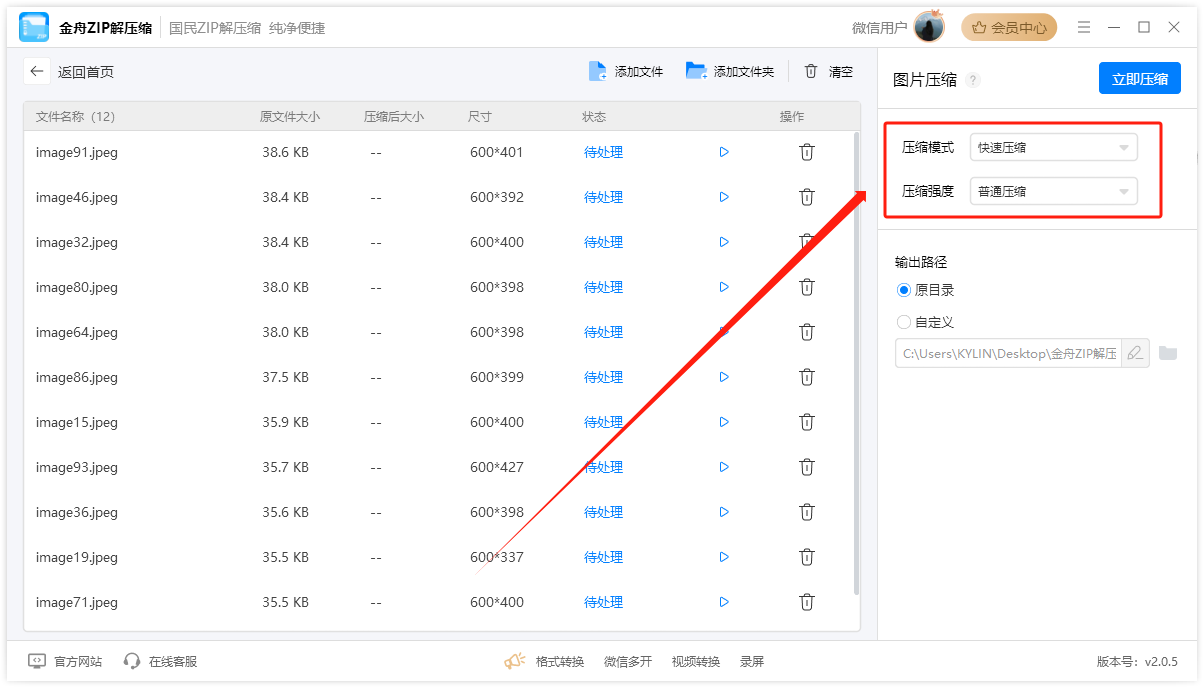
4、点击“立即压缩”。

5、压缩速度非常快!弹窗弹出来后点击“前往导出文件位置”进行查看。
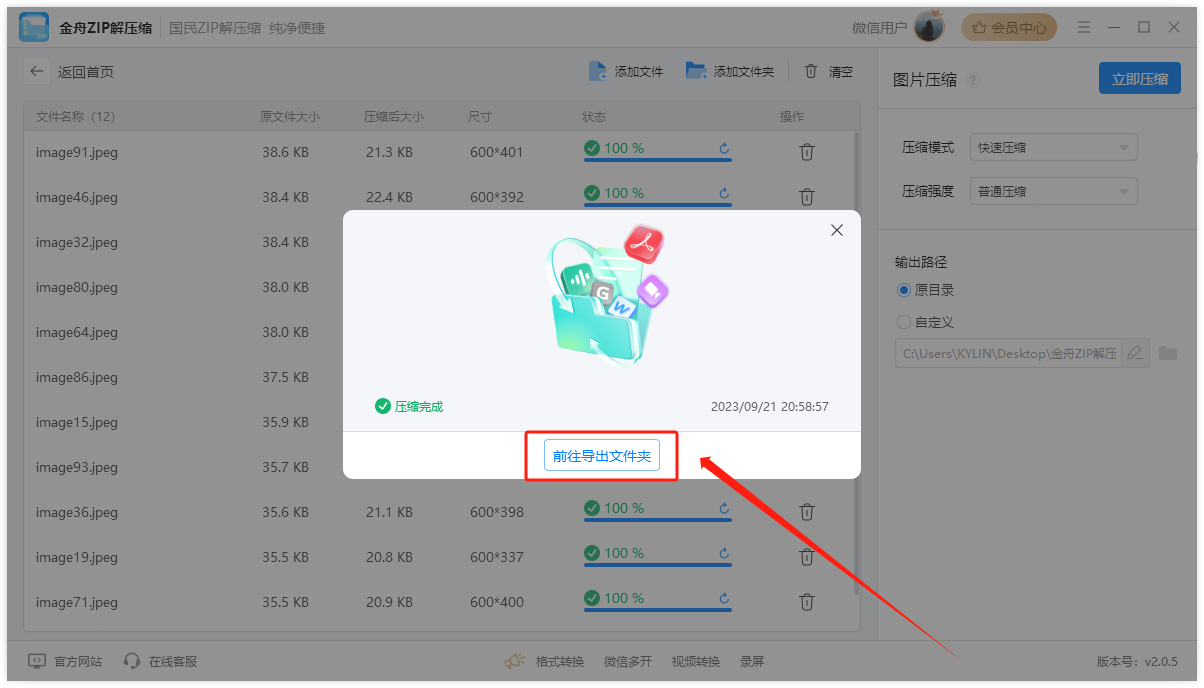
方法三:图叫兽
操作环境:
硬件型号:HUAWEI MateBook D14 SE版
系统版本:Windows 11 19045.2965
软件版本:图叫兽v3.2.5
操作步骤:
1、进入图叫兽,点击左侧功能栏中的“压缩图片”,同时将文件拖拽添加进入页面。
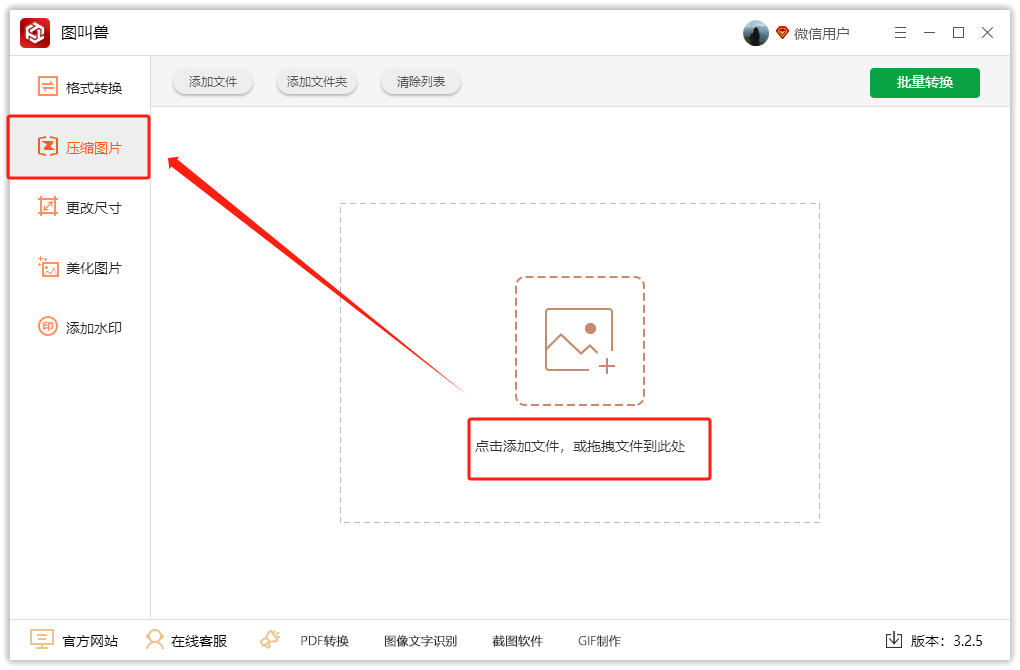
2、软件右侧设置中调节“效果级别”进行压缩程度的选择。

3、通过预估大小,我们可以及时看见图片压缩后的大概程度。
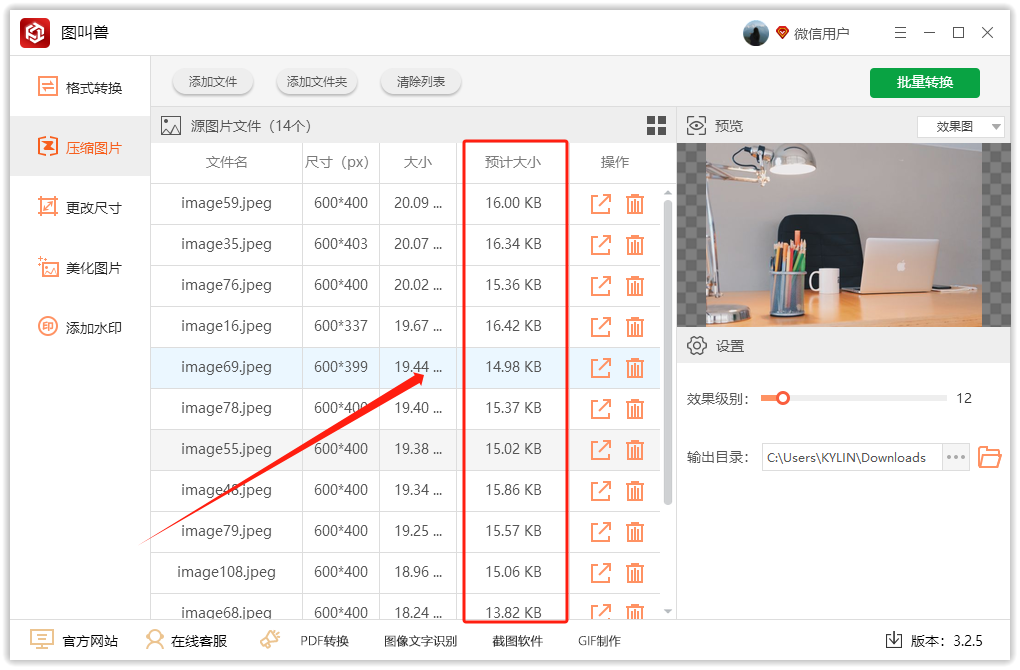
4、点击“批量转换”。
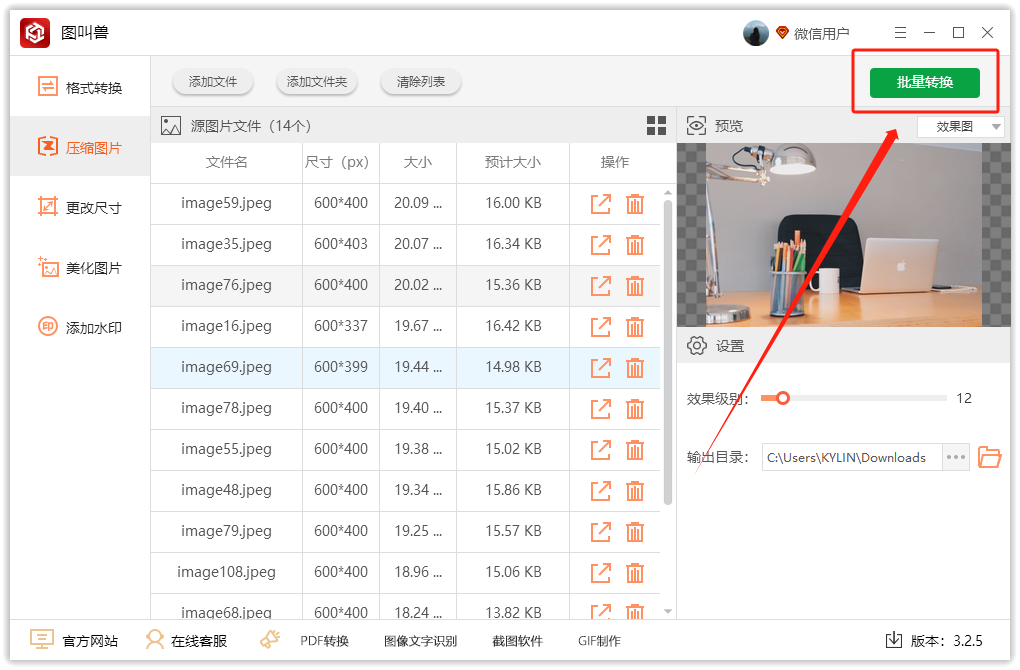
5、转换完成,进行压缩图片的查看,画质也是非常OK的。
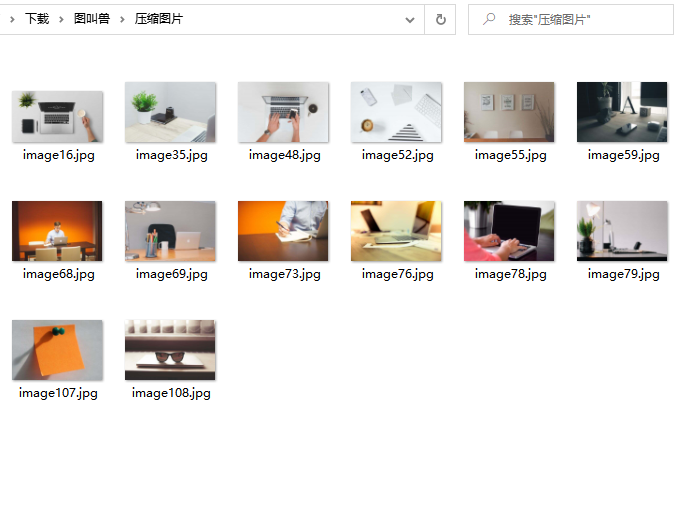
方法四:金舟图片压缩软件
操作环境:
硬件型号:HUAWEI MateBook D14 SE版
系统版本:Windows 11 19045.2965
软件版本:金舟图片压缩软件v3.4.6
操作步骤:
1、金舟图片压缩软件默认就是图片压缩功能,直接点击按钮或者拖拽文件进行添加。
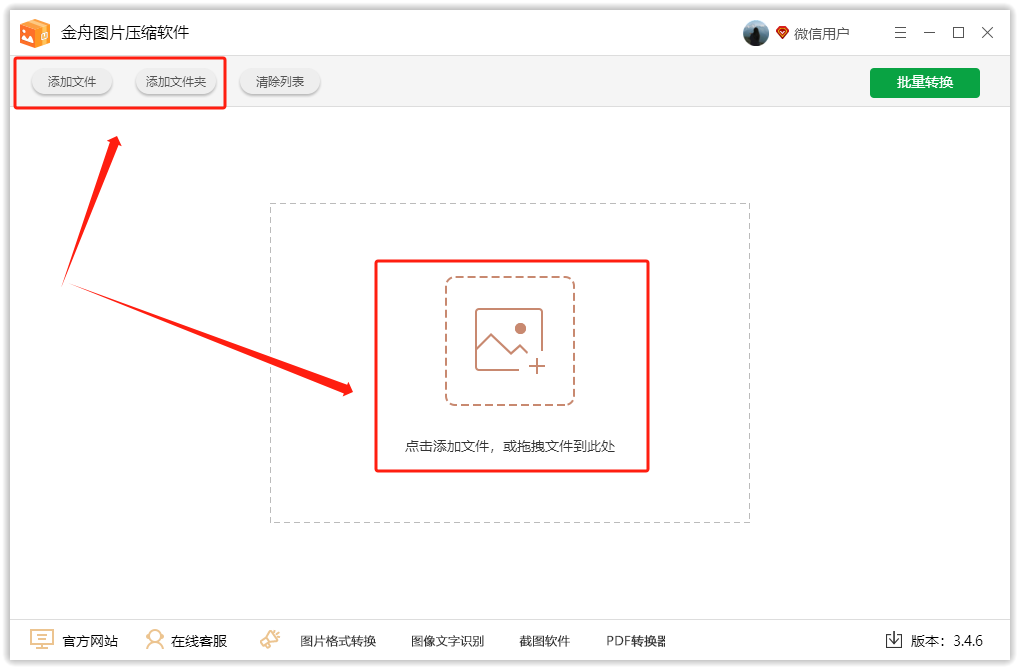
2、软件右侧设置中调节“效果级别”进行压缩程度的选择。
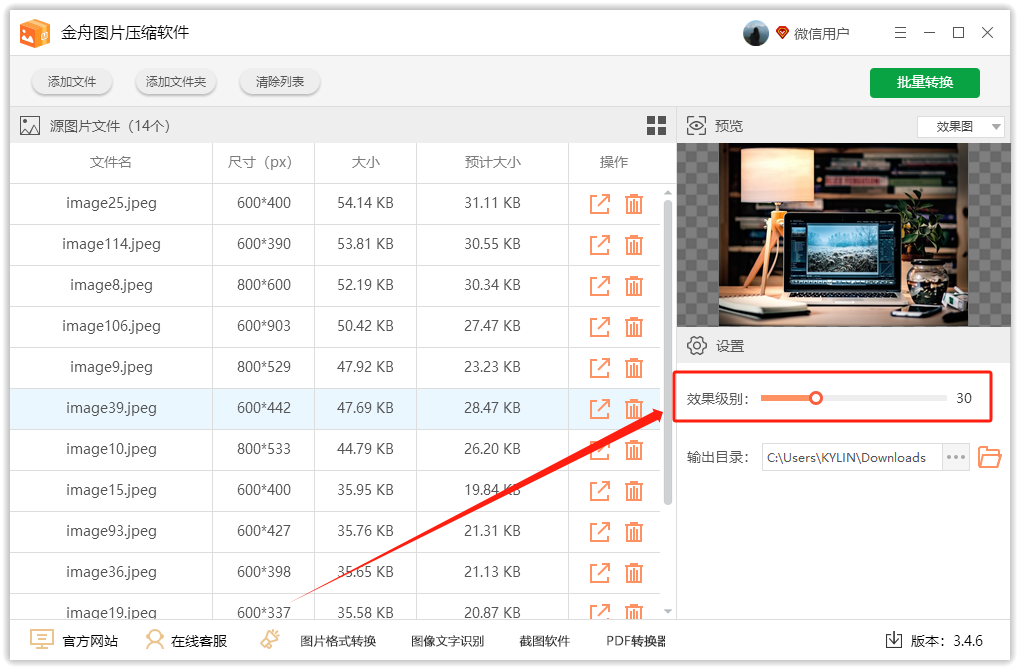
3、点击“批量转换”。
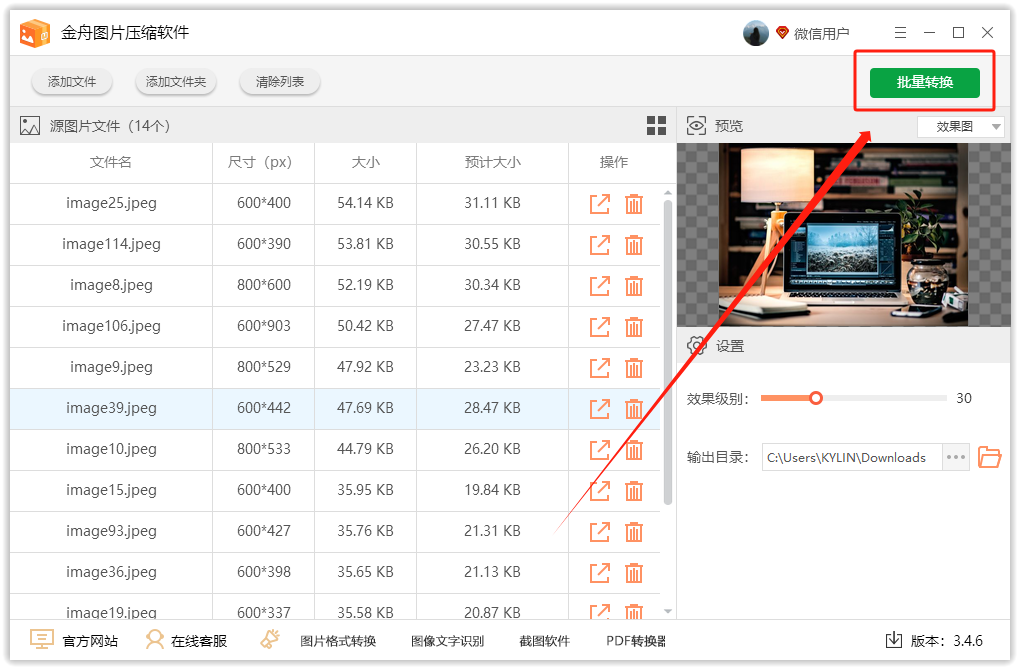
4、导出完成之后点击“前往导出文件位置”进行查看。
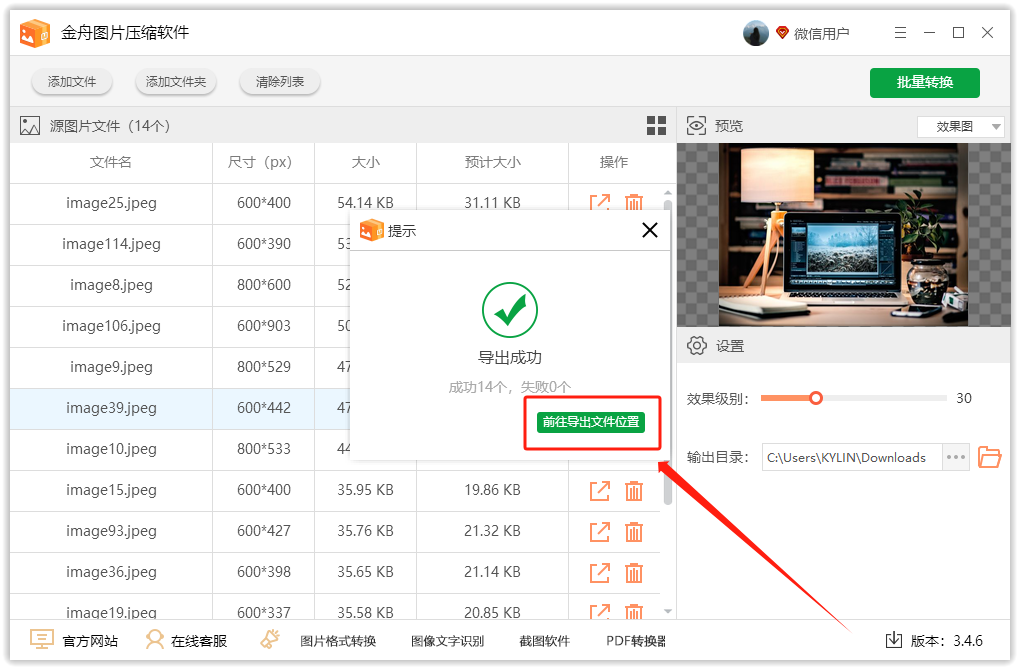
5、压缩图片的效果如下。
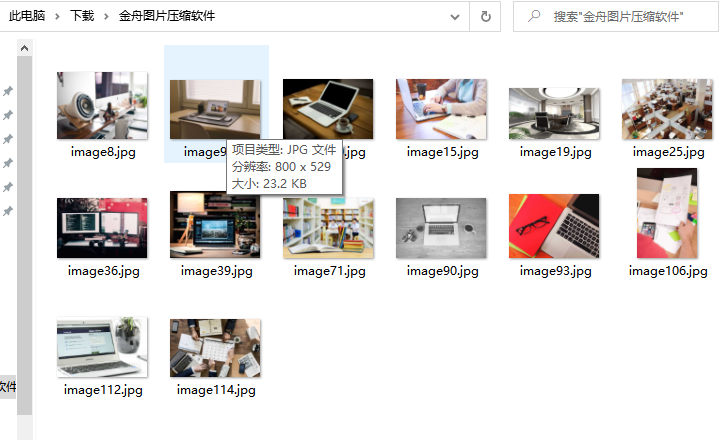
方法五:在线图片压缩
操作环境:
硬件型号:HUAWEI MateBook D14 SE版
系统版本:Windows 11 19045.2965
软件版本:Google Chrome 113.0.5672.127
操作步骤:
在线图像优化器使用最佳优化和压缩算法来达到最小尺寸的JPEG、GIF和PNG图像,同时保证最佳质量/尺寸比。
1、点击“上传文档”,进行图片的上传。
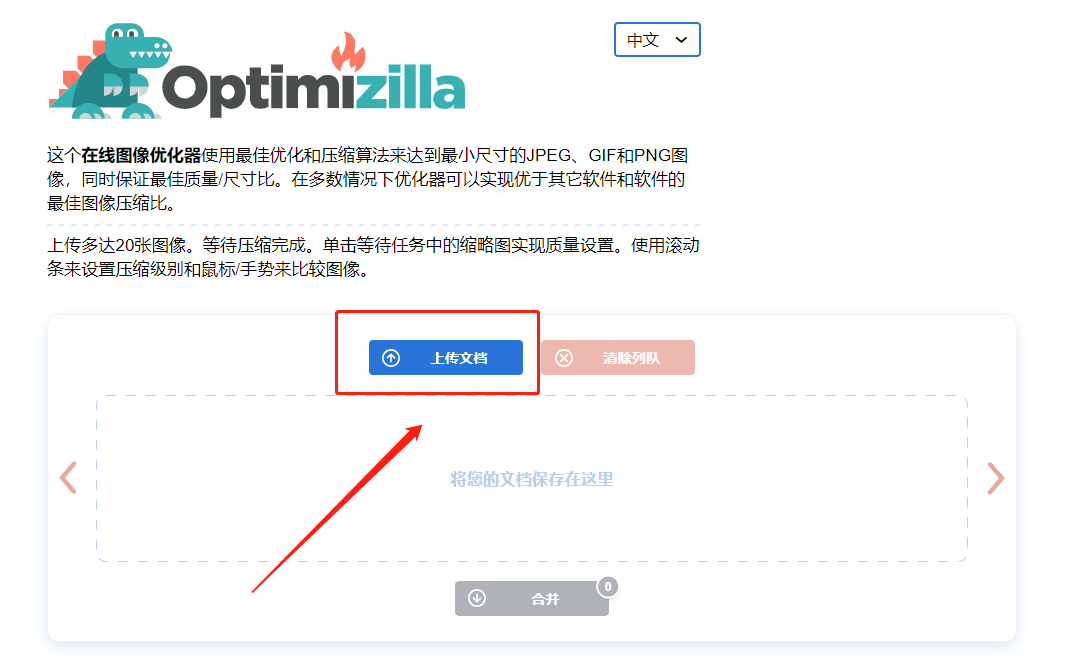
2、单击等待任务中的缩略图实现质量设置,使用滚动条来设置压缩级别和鼠标/手势来比较图像。
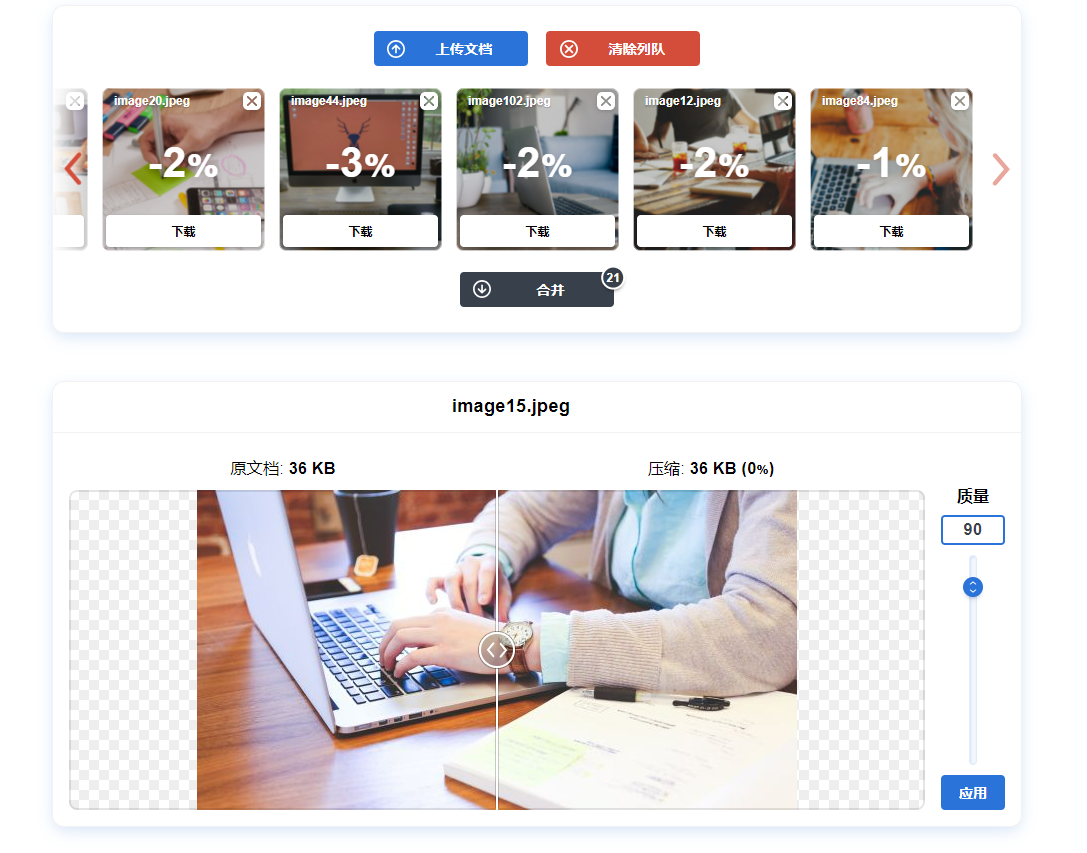
3、设置好了之后,点击“应用”即可每张图片单独处理压缩,保存电脑即可。
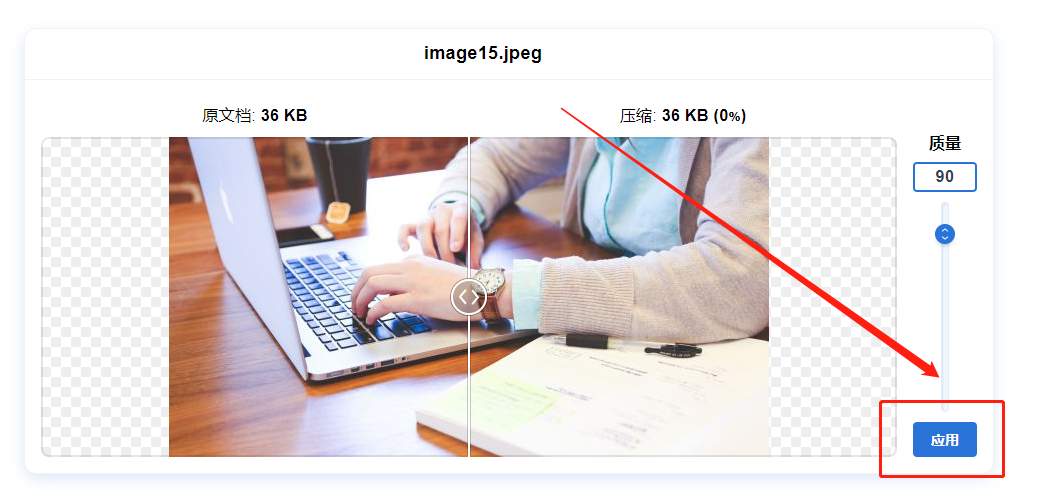
以上5种方法都能轻松将图片压缩到30K以下,操作简单方便。希望对你有所帮助,更多精彩教程,欢迎关注金舟办公~
推荐阅读:














































































































